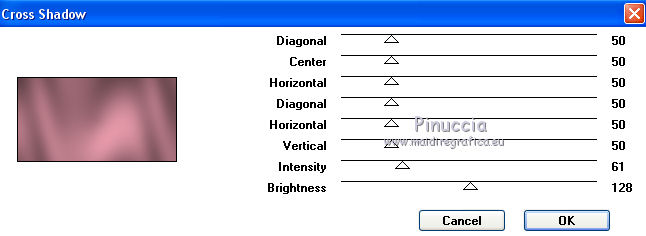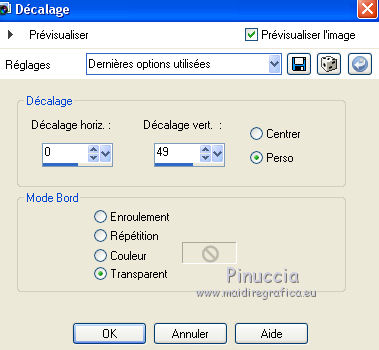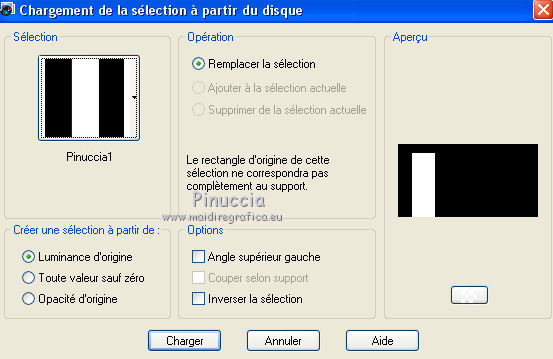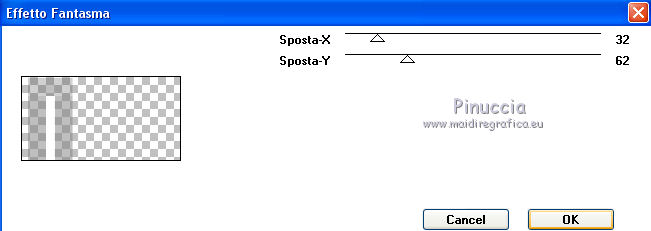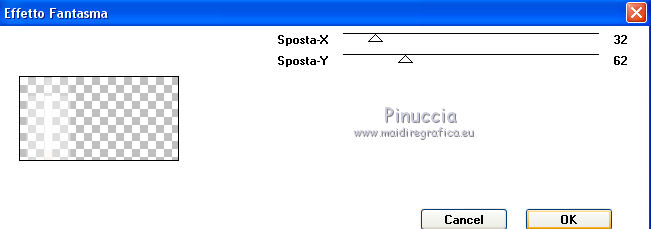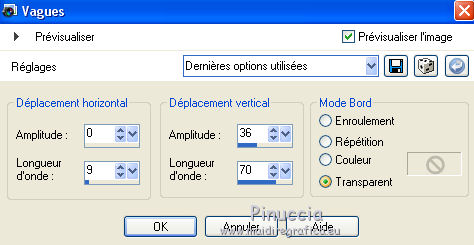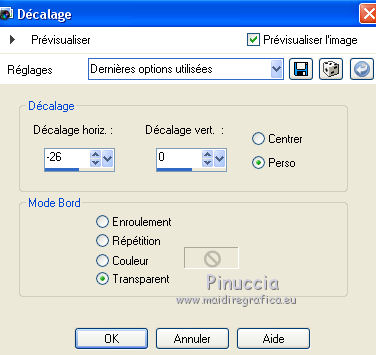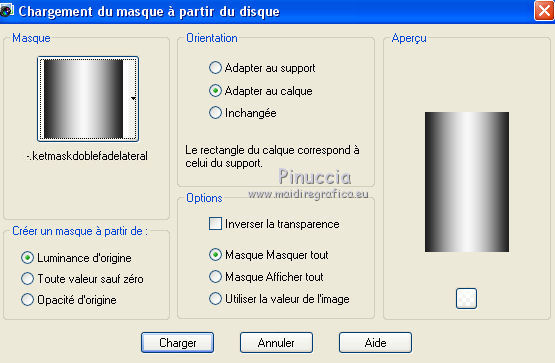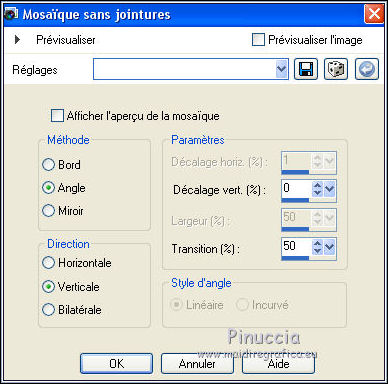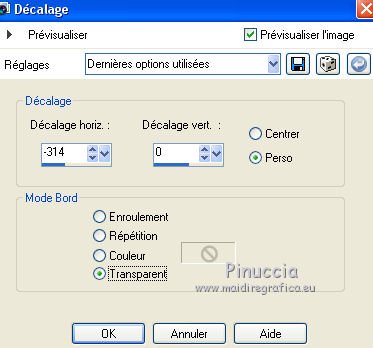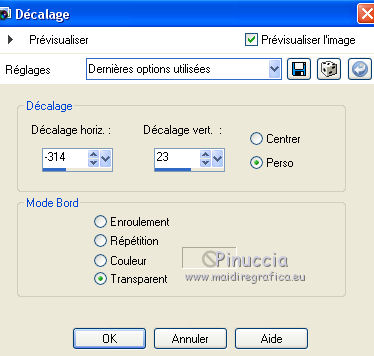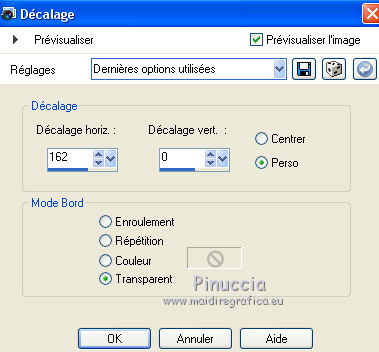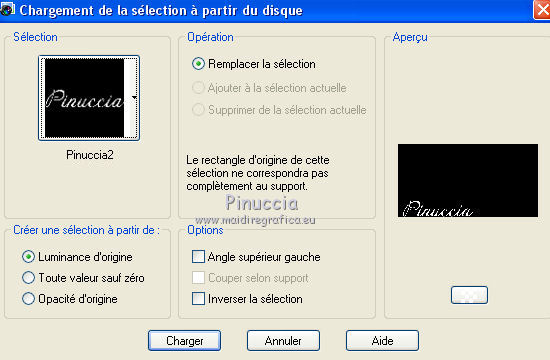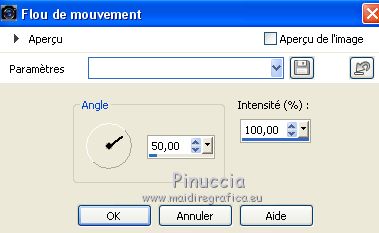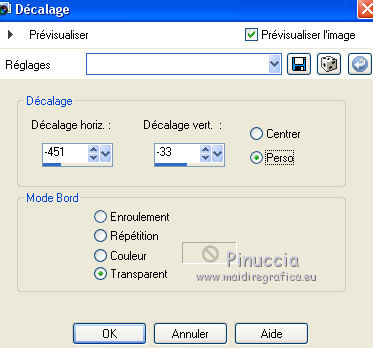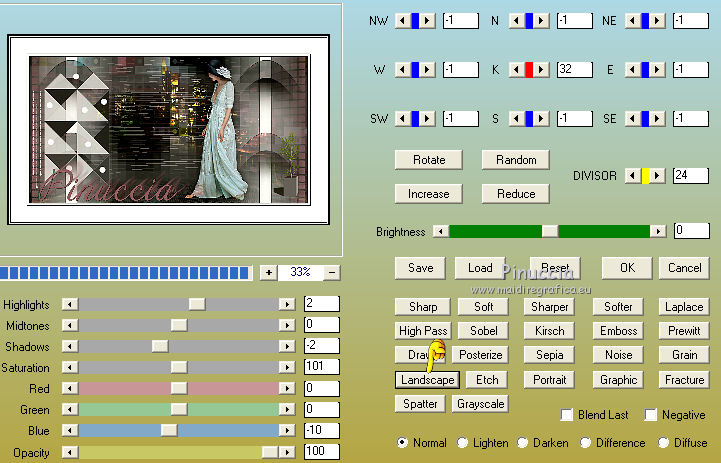|
PINUCCIA


Merci Ceylan pour l'invitation à traduire tes tutoriels.
Le blog de Ceylan est fermé
< http://benimdunyam.eklablog.com/pinuccia-a213959545 > Merci beaucoup Ceylan de m'avoir dédié ce beau tutoriel
Merci beaucoup Ceylan de m'avoir dédié ce beau tutoriel
Le tutoriel a été créé avec PSPX9 et traduit avec PSPX2 et X7, mais il peut également être exécuté avec les autres versions.
Suivant la version utilisée, vous pouvez obtenir des résultats différents.
Depuis la version X4, la fonction Image>Miroir a été remplacée par Image>Renverser horizontalement,
et Image>Renverser avec Image>Renverser verticalement.
Dans les versions X5 et X6, les fonctions ont été améliorées par la mise à disposition du menu Objets.
Avec la nouvelle version X7 nous avons encore Miroir et Renverser, mais avec nouvelles différences.
Consulter, si vouz voulez, mes notes ici
Certaines dénominations ont changées entre les versions de PSP.
Les plus frequentes différences:

 traduction en italien ici traduction en italien ici
Vos versions ici
Nécessaire pour réaliser ce tutoriel:
Matériel ici
Merci pour les tubes Mina et Nena, pour le masque Narah.
Le reste du matériel est de Ceylan.
(ici les sites des createurs du matériel).
Modules Externes.
consulter, si nécessaire, ma section de filtre ici
Filters Unlimited 2.0 ici
&<Bkg Designer sf10II> - NEO Vasarely Mosaics (à importer dans Unlimited) ici
&<Bkg Designer sf10III> - Sierpenski's Mirror (à importer dans Unlimited) ici
Mura's Meister - Perspective Tiling ici
Graphics Plus - Cross Shadow ici
Italian Editors Effect - Effetto Fantasma ici
AAA Filters - Custom ici
Filtres Italian Editors et Graphics Plus peuvent être utilisés seuls ou importés dans Filters Unlimited.
voir comment le faire ici).
Si un filtre est fourni avec cette icône,  on est obligé à l'importer dans Unlimited on est obligé à l'importer dans Unlimited

Si vous voulez utiliser vos propres couleurs, n'hésitez pas à changer le mode et l'opacité des calques
Placer les sélections dans le dossier Sélections.
Placer le masque de ket dans le dossier Masques.
Ouvrir le masque de Narah dans PSP et le minimiser avec le reste du matériel.
Placer en avant plan la couleur #91616b,
et en arrière plan la couleur #ffffff.
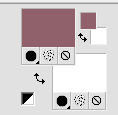
1. Ouvrir une nouvelle image transparente 950 x 500 pixels.
2. Sélections>Sélectionner tout.
Ouvrir l'image en jpg - Édition>Copier.
Revenir sur votre travail et Édition>Coller dans la sélection.
Sélections>Désélectionner tout.
3. Effets>Effets d'image>Mosaïque sans jointures, par défaut.

4. Calques>Dupliquer.
Effets>Modules Externes>Filters Unlimited 2.0 - &<Bkg Designer sf10II> - NEO Vasarely Mosaics.
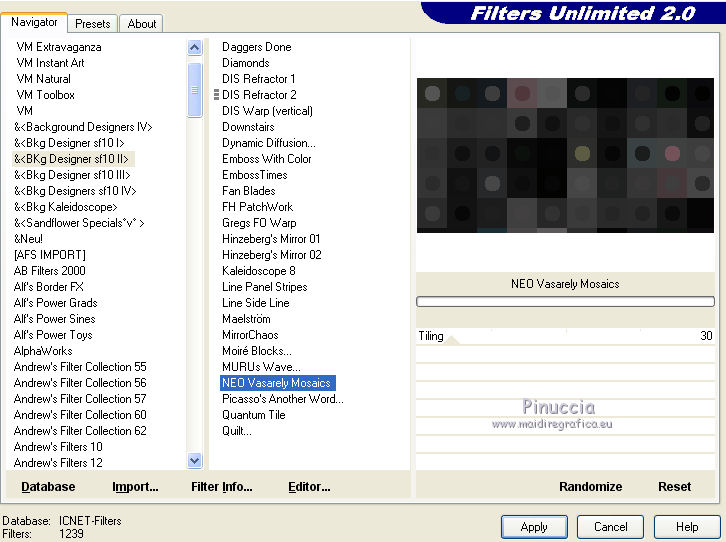
5. Calques>Agencer>Déplacer vers le bas.
Vous positionner sur le calque Raster 1.
6. Effets>Modules Externes>Filters Unlimited 2.0 - &<Bkg Designer sf10III> - Sierpenski's Mirror.
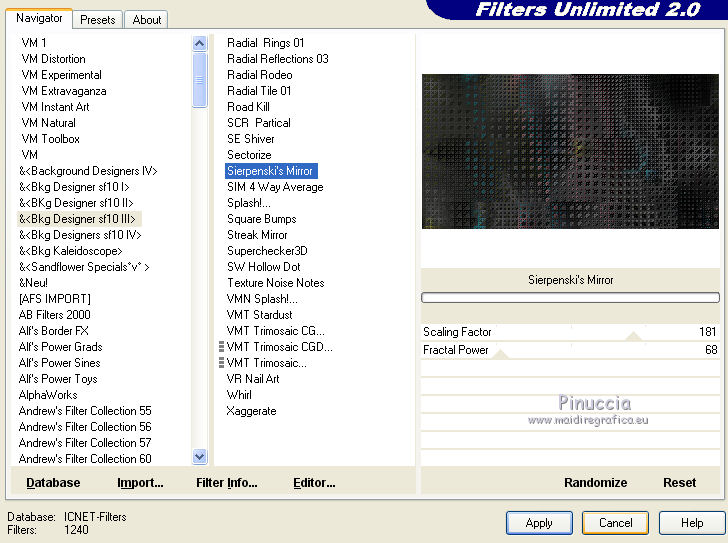
7. Effets>Modules Externes>Mura's Meister - Perspective Tiling.
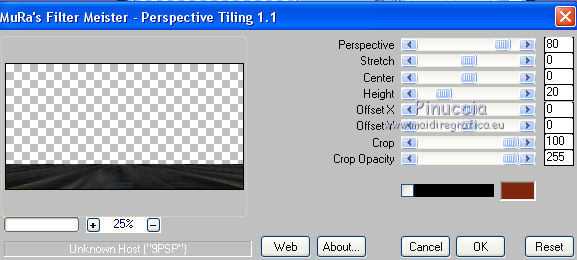
8. Effets>Effets 3D>Ombre portée, couleur noire.
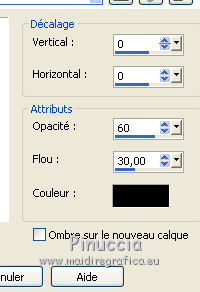
9. Activer l'outil Sélection  , progressivité 50, , progressivité 50,

et tracer une sélection comme ci-dessous
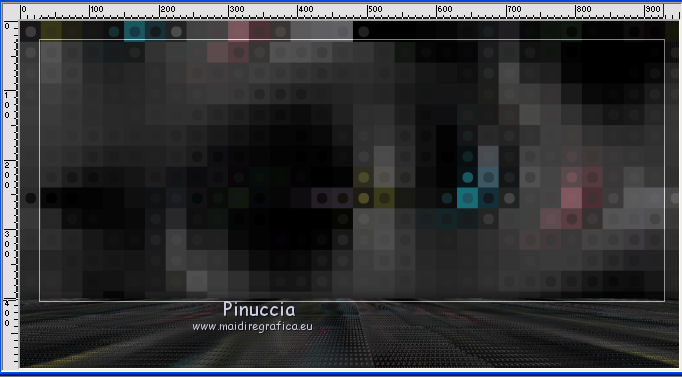
relachî la touche de la souris, la sélection s'enlargera par effet de la progressivité
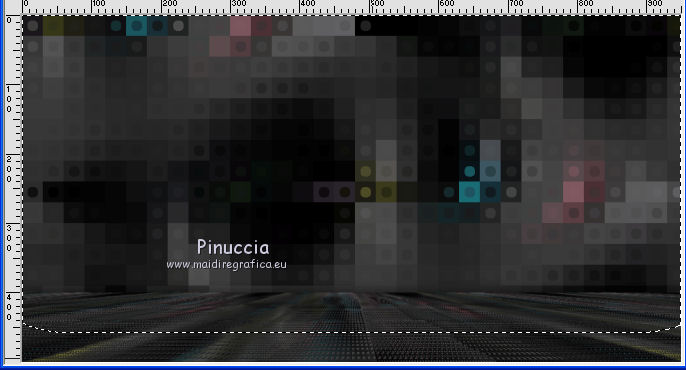
Presser 5 fois CANC sur le clavier 
Sélections>Désélectionner tout.
10. Ouvrir le tube du paysage Nena-landscape - Édition>Copier.
Revenir sur votre travail et Édition>Coller comme nouveau calque.
11. Effets>Effets d'image>Décalage.
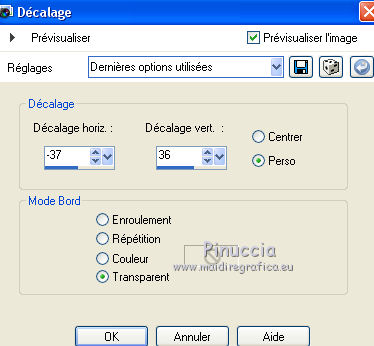
Placer le calque en mode Éclaircir.
12. Calques>Nouveau calque raster.
Remplir  le calque avec la couleur d'avant plan #91616b. le calque avec la couleur d'avant plan #91616b.
13. Effets>Modules Externes>Graphics Plus - Cross Shadow.
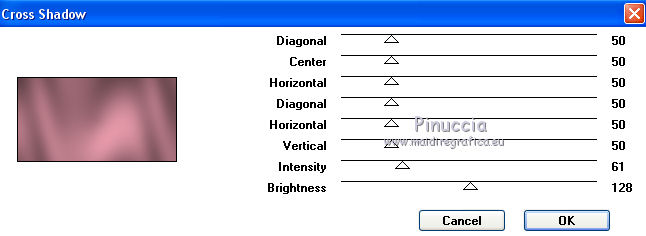
14. Calques>Nouveau calque de masque>A partir d'une image.
Ouvrir le menu deroulant sous la fenêtre d'origine et vous verrez la liste des images ouvertes.
Sélectionner le masque Narah_Mask_1420.

Calques>Dupliquer.
Calques>Fusionner>Fusionner le groupe.
Réglage>Netteté>Netteté.
15. Ouvrir DecoCeylan-1 - Édition>Copier.
Revenir sur votre travail et Édition>Coller comme nouveau calque.
16. Effets>Effets d'image>Décalage.
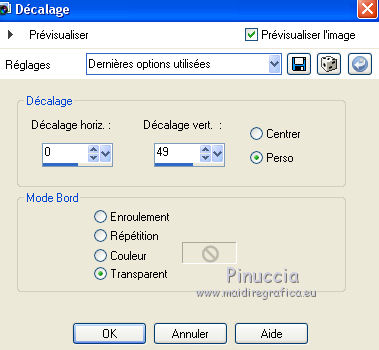
17. Calques>Nouveau calque raster.
Sélections>Charger/Enregistrer une sélection>Charger à partir du disque.
Chercher et charger la sélection Pinuccia1.
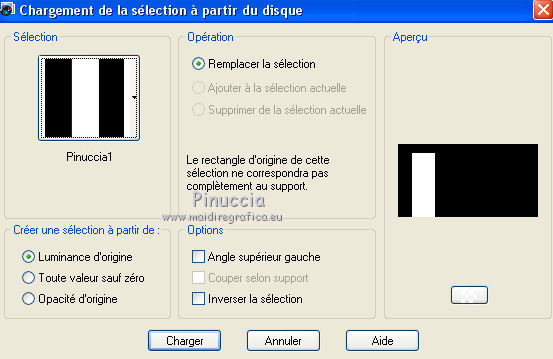
Remplir  la sélection avec la couleur blanche #ffffff. la sélection avec la couleur blanche #ffffff.
Sélections>Désélectionner tout.
18. Si vous utilisez des autres couleurs, assurez-vous d'avoir en arrière plan la couleur blanche #ffffff,
(nécessaire pour le prochain filtre)
19. Effets>Modules Externes>Italian Editors Effect - Effetto Fantasma.
Le résultat peut changer légèrement selon la version de PSP utilisée:
avec PSPX:
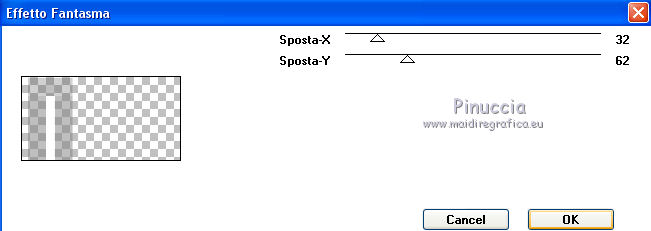
avec PSP12
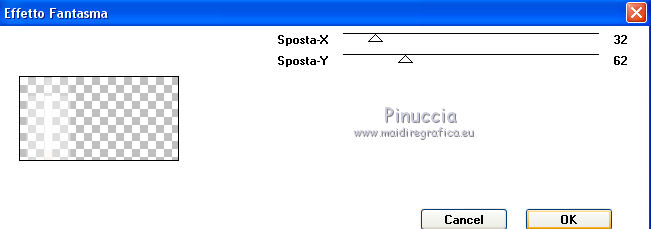
Effets>Effets de bords>Accentuer.
20. Effets>Effets de distorsion>Vagues.
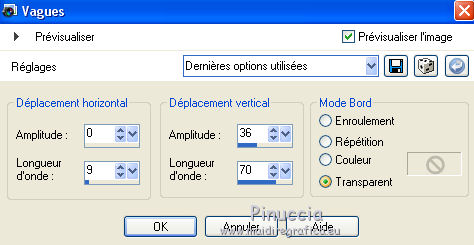
21. Effets>Effets d'image>Décalage.
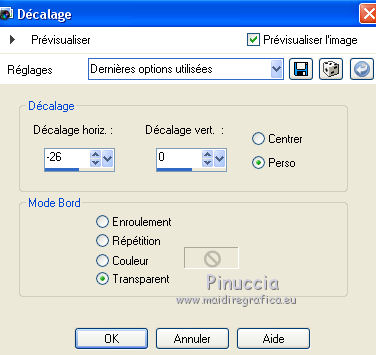
22. Calques>Charger/Enregistrer un masque>Charger à partir du disque.
Chercher et charger le masque ketmaskdoblefadelateral.
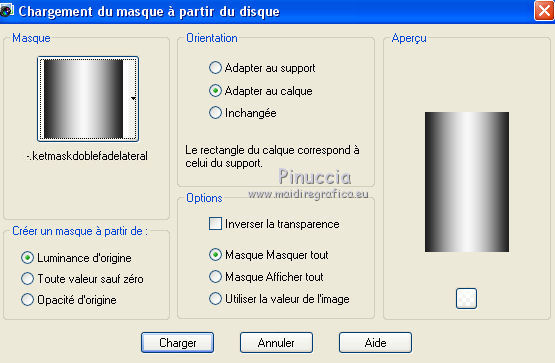
Calques>Fusionner>Fusionner le groupe.
23. Effets>Effets d'image>Mosaïque sans jointures.
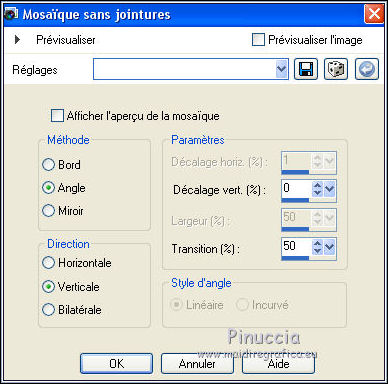
24. Calques>Dupliquer.
Image>Miroir.
Calques>Fusionner>Fusionner le calque de dessous.
Réglage>Netteté>Netteté.
25. Ouvrir DecoCeylan2 - Édition>Copier.
Revenir sur votre travail et Édition>Coller comme nouveau calque.
26. Effets>Effets d'image>Décalage.
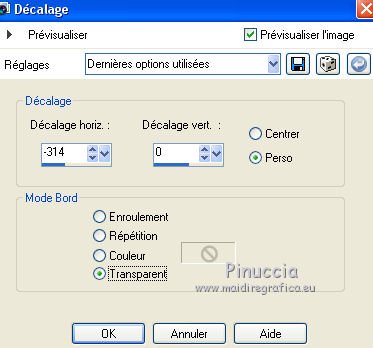
Placer le calque en mode Luminance.
27. Ouvrir DecoCeylan-3 - Édition>Copier.
Revenir sur votre travail et Édition>Coller comme nouveau calque.
28. Effets>Effets d'image>Décalage.
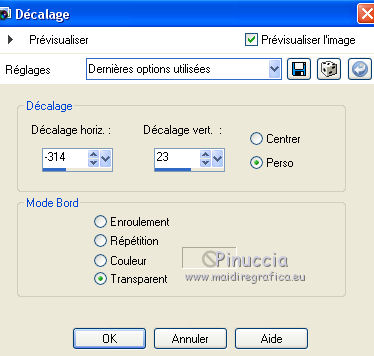
29. Ouvrir le tube Min@5285.woman.1119 - Édition>Copier.
Revenir sur votre travail et Édition>Coller comme nouveau calque.
Image>Redimensionner, à 60%, redimensionner tous les calques décoché.
Image>Miroir.
30. Effets>Effets d'image>Décalage.
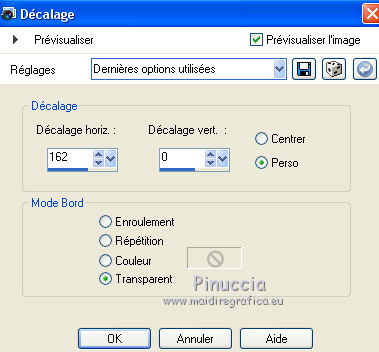
Réglage>Netteté>Netteté.
31. Effets>Effets 3D>Ombre portée, couleur noire.
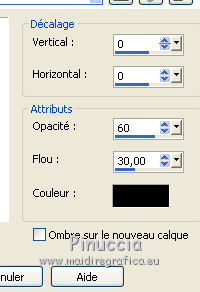
32. Ouvrir le tube du vase, - Édition>Copier.
Revenir sur votre travail et Édition>Coller comme nouveau calque.
33. Effets>Effets d'image>Décalage.

Réglage>Netteté>Netteté.
34. Calques>Nouveau calque raster.
Sélections>Charger/Enregistrer une sélection>Charger à partir du disque.
Chercher et charger la sélection Pinuccia2.
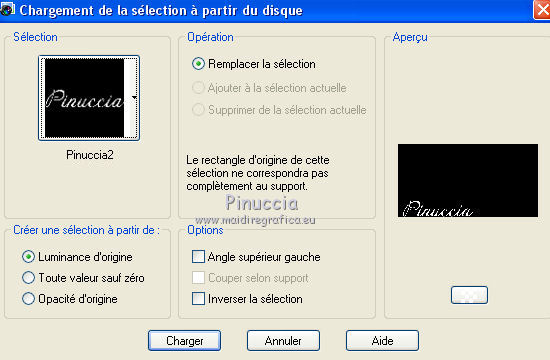
Remplir  la sélection avec la couleur d'avant plan #91616b. la sélection avec la couleur d'avant plan #91616b.
Sélections>Désélectionner tout.
35. Effets>Effets 3D>Ombre portée, couleur noire.

36. Calques>Dupliquer.
Réglage>Flou>Flou de mouvement ou Flou directionnel
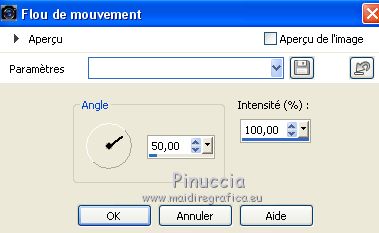
Calques>Agencer>Déplacer vers le bas.
37. Vous positionner sur le calque du haut de la pile.
Ouvrir DecoCeylan4 - Édition>Copier.
Revenir sur votre travail et Édition>Coller comme nouveau calque.
38. Effets>Effets d'image>Décalage.
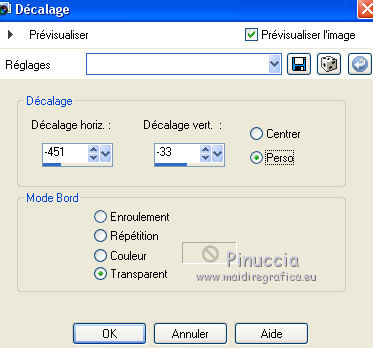
39. Image>Ajouter des bordures, 2 pixels, symétrique, couleur noire #000000.
Image>Ajouter des bordures, 7 pixels, symétrique, couleur blanche #ffffff.
Image>Ajouter des bordures, 2 pixels, symétrique, couleur noire #000000.
Image>Ajouter des bordures, 55 pixels, symétrique, couleur blanche #ffffff.
40. Image>Redimensionner, 950 pixels de largeur, redimensionner tous les calques coché.
41. Image>Ajouter des bordures, 2 pixels, symétrique, couleur noire #000000.
Image>Ajouter des bordures, 3 pixels, symétrique, couleur blanche #ffffff.
Image>Ajouter des bordures, 2 pixels, symétrique, couleur noire #000000.
42. Effets>Modules Externes>AAA Filters - Custom, cliquer Landscape et ok.
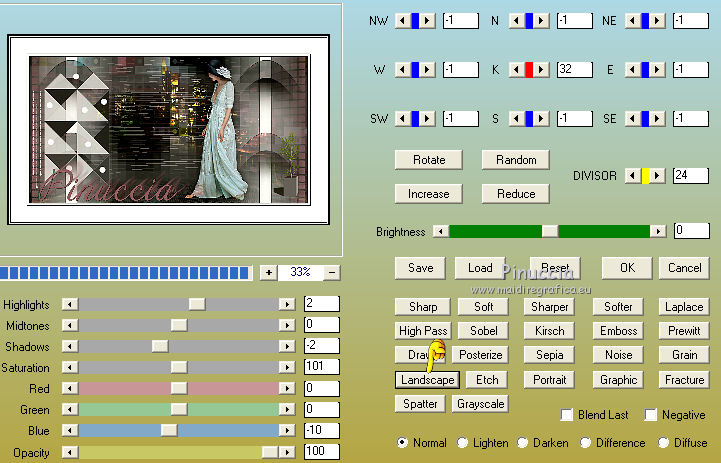
43. Signer votre travail et enregistrer en jpg.
Les tubes de cette version sont de Gabry et Nena Silva (le paysage est mien)

Le tube de cette version est de Nena


Vous pouvez m'écrire pour n'importe quel problème, ou doute, ou si vous trouvez un link modifié,
ou seulement pour me dire que ce tutoriel vous a plu.
1 Janvier 2020
|


 Merci beaucoup Ceylan de m'avoir dédié ce beau tutoriel
Merci beaucoup Ceylan de m'avoir dédié ce beau tutoriel

 traduction en italien
traduction en italien 
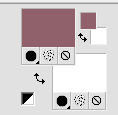

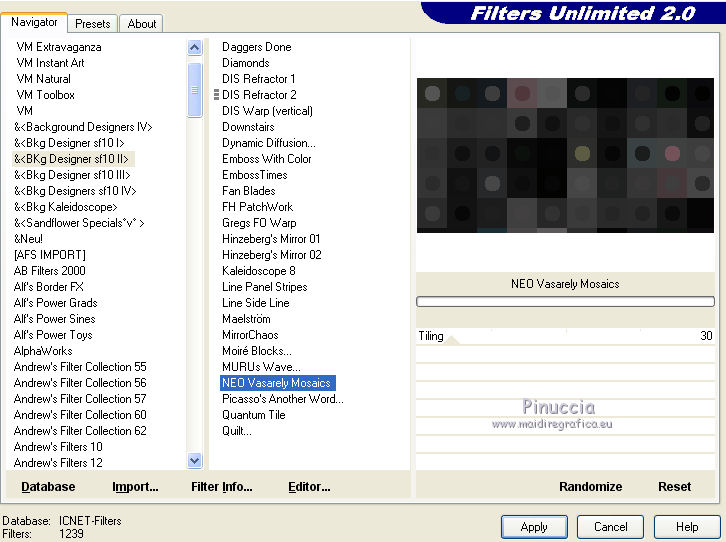
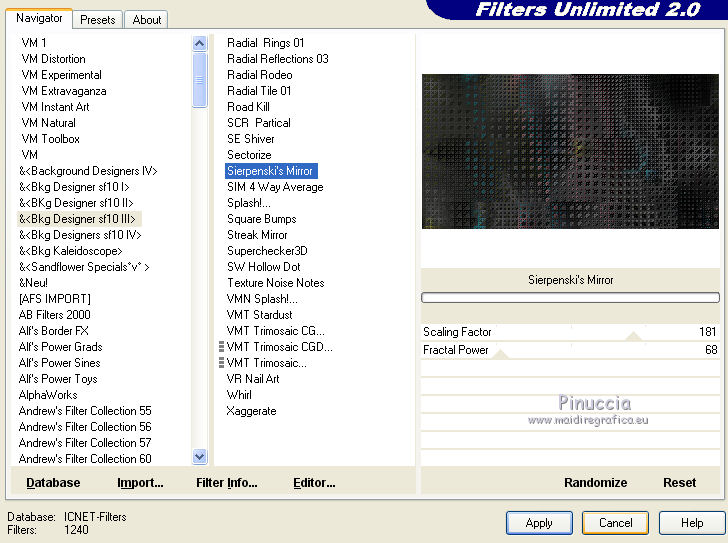
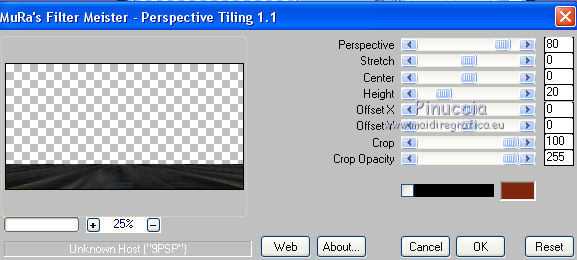
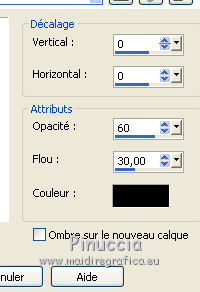
 , progressivité 50,
, progressivité 50,
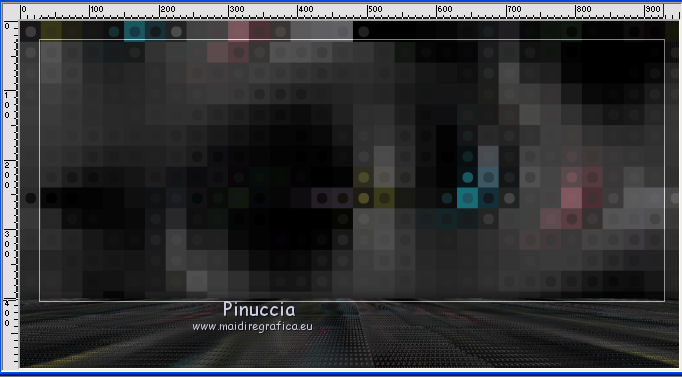
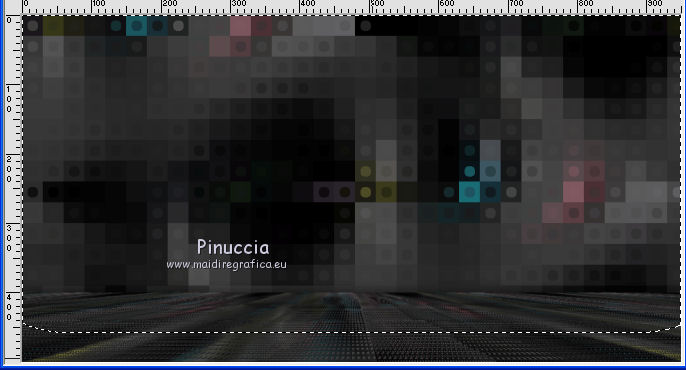

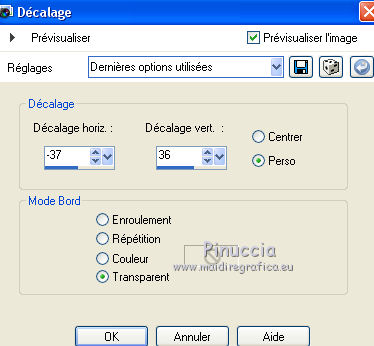
 le calque avec la couleur d'avant plan #91616b.
le calque avec la couleur d'avant plan #91616b.